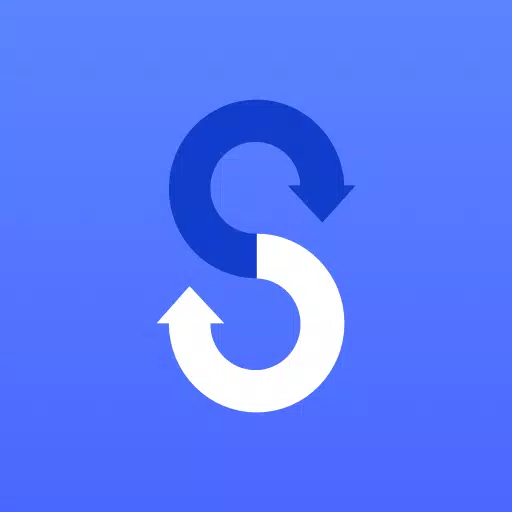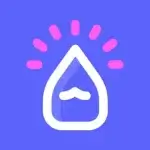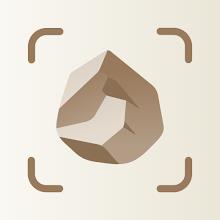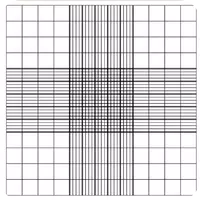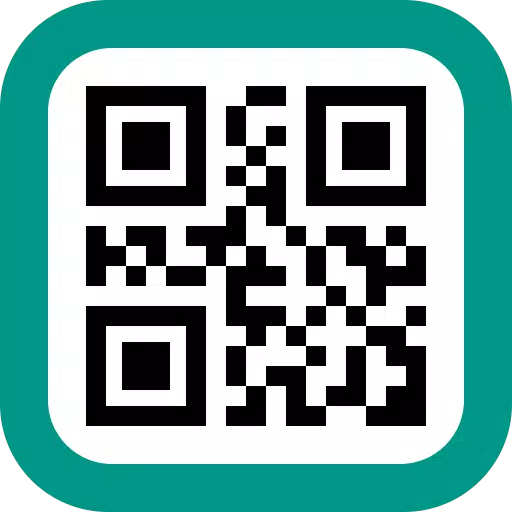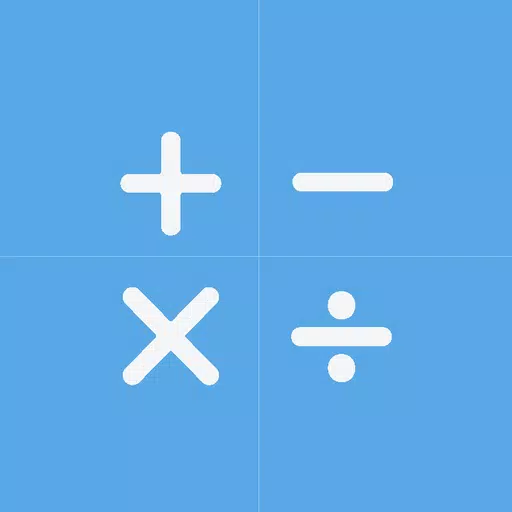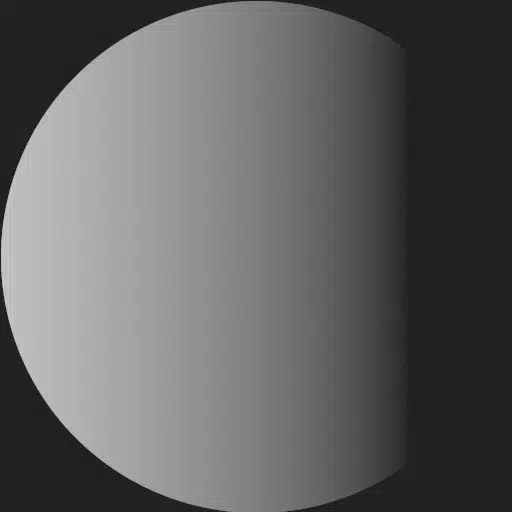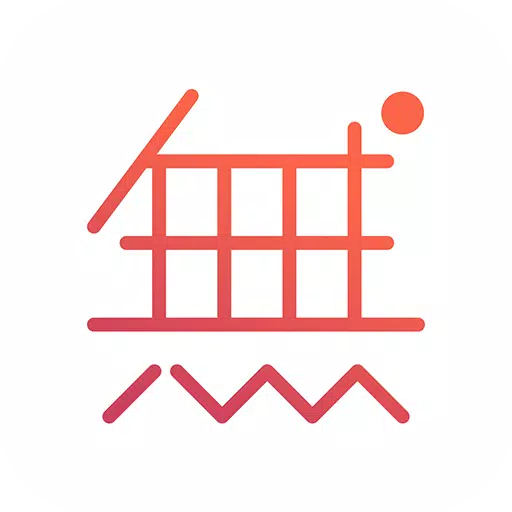Samsung Smart Switch Mobile သည်သင်၏ပစ္စည်းဟောင်းမှသင်၏ပစ္စည်းဟောင်းမှသင်၏ပစ္စည်းဟောင်းမှသင်၏ Samsung Galaxy ဖုန်းအသစ်သို့လွှဲပြောင်းခြင်းအတွက်အဆုံးစွန်ကိရိယာဖြစ်သည်။ ဤအစွမ်းထက်သောအက်ပလီကေးရှင်းသည်အသွင်ကူးပြောင်းမှုလုပ်ငန်းစဉ်ကိုရိုးရှင်းစေသည်,
အင်္ဂါရပ်များ:
- သင်၏အကြောင်းအရာအားလုံးကိုသင်၏ဖုန်းအဟောင်းမှသင်၏ Galaxy Device အသစ်သို့အလွယ်တကူလွှဲပြောင်းပါ။
- iOS, Android နှင့် PC အပါအ 0 င်ကိရိယာအမျိုးမျိုးနှင့်သဟဇာတဖြစ်သည်။
- သင်၏လိုအပ်ချက်များကိုကိုက်ညီရန်လွှဲပြောင်းနည်းလမ်းများစွာကိုပေးသည်။
- download လုပ်ပြီးအသုံးပြုသူအတွက်အဆင်ပြေချောမွေ့စေရန်အတွက် switch ကိုတတ်နိုင်သမျှချောမွေ့စေသည်။
အကယ်. သင်သည် Google Play စတိုးမှတစ်ဆင့်ဒေါင်းလုပ်လုပ်ခြင်းပြ issues နာများကိုသင်ကြုံတွေ့ရပါကဤအဆင့်များကိုလိုက်နာပါ။
- သင်၏ဖုန်းကို Reboot လုပ်ပါ, Settings → apps → Google Play စတိုး သို့သွားပါ။
Smart Switch နှင့်အတူသင်၏အဆက်အသွယ်အမည်များ, တေးဂီတ, ဓာတ်ပုံများ, ပြက္ခဒိန်, စာသားမက်ဆေ့ခ်ျများ, စက်ပစ္စည်းများ, ထို့အပြင် Smart Switch သည်သင်အကြိုက်ဆုံးအက်ပလီကေးရှင်းများကိုပြန်လည်ရှာဖွေတွေ့ရှိရန်သို့မဟုတ် Google Play တွင်အလားတူရရှိနိုင်ကြောင်းအကြံပြုသည်။
ဘယ်သူတွေလွှဲပြောင်းနိုင်မလဲ။
- Android ပိုင်ရှင်များ:
- ကြိုးမဲ့လွှဲပြောင်း: Android 4.0 နှင့်အထက်။
- သဟဇာတ android device မှ complexely device မှ Galaxy Device သို့ကြိုးမဲ့လွှဲပြောင်းခြင်း - Android 4.0 နှင့်အထက်။ 6.0 ထက်နိမ့်သောဆမ်ဆောင်းမဟုတ်သောကိရိယာများသည် 6.0 ထက်နိမ့်သောနဂါးငွေ့တန်းများနှင့်သာမိုဘိုင်း AP ကိုထောက်ပံ့သော Galaxy Device များနှင့်သာဆက်သွယ်နိုင်သည်ကိုသတိပြုပါ။
- Wired Transfer: Android 4.3 နှင့်အထက်, charger cable တစ်ခုနှင့် USB connector ။
- iOS ပိုင်ရှင်များ:
- သင်၏ iOS device မှသင်၏ iOS device မှသင်၏ Galaxy: iOS 5.0 နှင့်အထက်, iOS device cable နှင့် USB convert နှင့် iOS cable ကို။
- iCloud မှ ICLOUN မှတင်သွင်းသည်။ iOS 4.2.1 နှင့်အထက်နှင့် Apple ID တစ်ခု။
- PC / MAC လွှဲပြောင်းမှု iTunes ကိုအသုံးပြုခြင်း - Smart Switch PC / MAC software - http://www.samsung.com/smartwitch တွင်စတင်ပါ။
- Windows Mobile ပိုင်ရှင်များ:
- Wireless Transfer: Windows OS 10 ။
* မှတ်ချက် - ပိုမိုသိရှိလိုပါကနှင့်အဆင့်ဆင့်လမ်းညွှန်များအတွက် http://www.samsung.com/smartwitch သို့သွားပါ။
ဘာကိုပြောင်းရွှေ့နိုင်ပါတယ်?
- အဆက်အသွယ်အမည်များ, ပြက္ခဒိန် (Device Contents), မက်ဆေ့ခ်ျများ, ဓာတ်ပုံများ, တေးဂီတ (သာ), iCloud အတွက်သာထောက်ပံ့ခြင်းမရှိသောအကြောင်းအရာများ,
- သင်၏ Galaxy S6 နှင့် Higher သို့သင်၏ Galaxy S6 နှင့်အထက်သို့အဆင့်မြှင့်ခြင်းဖြင့်အက်ပလီကေးရှင်းအချက်အလက်နှင့်အိမ်အပြင်အဆင်များကိုပို့နိုင်သည်။
ဘယ်ကိရိယာများကိုထောက်ပံ့ထားသလဲ။
- Galaxy: လတ်တလောနဂါးငွေ့တန်းမိုဘိုင်းထုတ်ကုန်များနှင့်တက်ဘလက်များ (Galaxy S2 မှ) ။
- အခြား Android Devices: HTC, LG, Huawei, Lenovo, Motorola, Pantola, Panasonic, Panasoner, NECTO, OPPO, PARCE, OPTO, OPTO, PARTPE, PARMO, Mobile, Google (Pixel / Pixel2) ။
* မှတ်ချက် - Galaxy S2 အတွက် OS (GB / ICS) ဗားရှင်းများသည်သဟဇာတဖြစ်မှုကိုဖြစ်စေနိုင်သည်။ သင်၏ S2 သည်စနစ်တကျအလုပ်မလုပ်ပါက ကျေးဇူးပြု. firmware update ကိုကြိုးစားပါ။
* မှတ်စု: ကိရိယာများအကြားသဟဇာတဖြစ်နေသောပြ issues နာများကြောင့်အချို့သောကိရိယာများပေါ်တွင် Smart Switch ကို install လုပ်ရန်မဖြစ်နိုင်ပါ။
အောင်မြင်သောလွှဲပြောင်းမှုကိုသေချာစေရန်
- ကိရိယာနှစ်ခုစလုံးသည်၎င်းတို့၏အတွင်းပိုင်းမှတ်ဉာဏ်တွင်အနည်းဆုံး 500 MB အခမဲ့နေရာ 500 MB အခမဲ့နေရာရှိသည်။
- ဝါယာကြိုးဆက်သွယ်မှုကိုအသုံးပြုပါကသင်၏ကိရိယာသည်အကြောင်းအရာများကိုလွှဲပြောင်းရန်ခွင့်ပြုရန် 'လွှဲပြောင်းမီမီဒီယာဖိုင်များ (MTP)' USB option ကိုထောက်ပံ့ရမည်။
- သင့်တွင်ကြိုးမဲ့ကွန်ယက်မှအဆက်မပြတ်ဆက်သွယ်မှုမရှိသော Samsung Non Device ကိုသင်ရှိပါကသင်၏ကိရိယာပေါ်ရှိ Advanced Wi-Fi သို့သွားပြီး "Wi-Fi signal signal" options ကိုပိတ်ထားပါ။ (မှတ်ချက် - ဤရွေးချယ်မှုများသည်သင်၏စက်ပစ္စည်းထုတ်လုပ်သူနှင့် OS ဗားရှင်းပေါ် မူတည်. ကွဲပြားနိုင်သည်။ )
လျှောက်လွှာခွင့်ပြုချက်များ
အက်ပ် 0 န်ဆောင်မှုအတွက်အောက်ပါခွင့်ပြုချက်လိုအပ်သည်။
- လိုအပ်သောခွင့်ပြုချက်:
- ဖုန်း - သင်၏ဖုန်းနံပါတ်ကိုအတည်ပြုရန်အသုံးပြုသည်။
- ခေါ်ဆိုမှုမှတ်တမ်းများ - ခေါ်ဆိုမှုမှတ်တမ်းအချက်အလက်များကိုလွှဲပြောင်းရန်အသုံးပြုသည်။
- အဆက်အသွယ်များ - အဆက်အသွယ်အမည်အချက်အလက်များကိုလွှဲပြောင်းရန်အသုံးပြုသည်။
- ပြက္ခဒိန် - ပြက္ခဒိန်အချက်အလက်များကိုလွှဲပြောင်းရန်အသုံးပြုသည်။
- SMS: SMS အချက်အလက်များကိုလွှဲပြောင်းရန်အသုံးပြုသည်။
- သိုလှောင်ခြင်း - ဒေတာလွှဲပြောင်းမှုအတွက်လိုအပ်သောဖိုင်များကိုသိမ်းဆည်းရန်အသုံးပြုသည်။
- မိုက်ခရိုဖုန်း - Galaxy Devices ကိုရှာဖွေသည့်အခါအလွန်အမင်းကြိမ်နှုန်းရှိသောအသံအတွက်အသုံးပြုသည်။
- Bluetooth: Bluetooth ကို သုံး. အနီးအနားရှိ Galaxy ထုတ်ကုန်များကိုရှာဖွေလေ့ရှိသည်။
- တည်နေရာ - သင်၏တည်နေရာကိုအနီးအနားရှိပစ္စည်းများကိုရရှိနိုင်သော Wi-Fi Direct ကိုအသုံးပြုသောကိရိယာများနှင့်ချိတ်ဆက်ရန်အသုံးပြုသည်။
အကယ်. သင်၏ system software version သည် Android 6.0 ထက်နိမ့်ပါက app permissions များကို configure လုပ်ရန် software ကိုအသစ်ပြောင်းပါ။ ယခင်ကခွင့်ပြုထားသောခွင့်ပြုချက်သည် software update ပြီးနောက် device settings မှ apps menu တွင် Reset လုပ်နိုင်သည်။